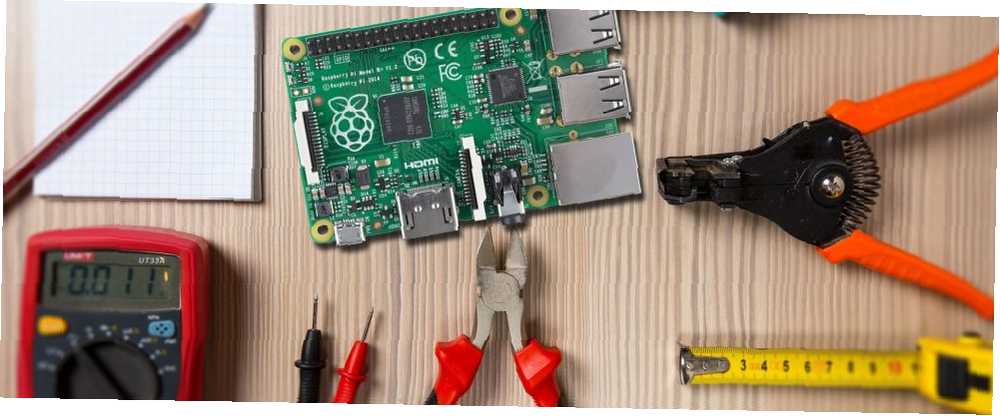
Michael Cain
0
5391
1148
Masz skonfigurowane Raspberry Pi. Jest podłączony do monitora, kabel zasilający jest prawidłowo podłączony, a już sflashowałeś Raspbian Jak zainstalować system operacyjny na Raspberry Pi Jak zainstalować system operacyjny na Raspberry Pi Oto jak zainstalować system operacyjny na Raspberry Pi i jak sklonować idealną konfigurację do szybkiego odzyskiwania po awarii. (lub inny system operacyjny 11 systemów operacyjnych Raspberry Pi, które możesz wypróbować 11 systemów operacyjnych Raspberry Pi, które możesz wypróbować Niezależnie od projektu Raspberry Pi, istnieje system operacyjny. Pomagamy Ci znaleźć najlepszy system operacyjny Raspberry Pi dla Twoich potrzeb). Karta micro sd.
Ale coś jest nie tak. Być może Pi zatrzymało się podczas uruchamiania “tęczowy ekran”. Być może utknął w pętli rozruchowej. A może twój problem jest inny. Jeśli próbujesz rozwiązać problemy ze zdolnością Raspberry Pi do łączenia się z Wi-Fi, wykrywania urządzenia USB, instalowania oprogramowania lub uzyskiwania dostępu do karty microSD, mamy tutaj zbiór rozwiązań.
1. Twój Raspberry Pi wisi na ekranie tęczy
Kiedy uruchamiasz Raspberry Pi, pierwszą rzeczą, którą zobaczysz (chyba że przygotowujesz instalację przy pomocy NOOBS. Jak NOOBS dla Raspberry Pi może pomóc początkującym użytkownikom Jak NOOBS dla Raspberry Pi może pomóc użytkownikom po raz pierwszy Jest coś o Raspberry Pi, który może po prostu zniechęcić ludzi: do tej pory konfigurowanie go nie było szczególnie przyjazne dla użytkownika. NOOBS chce to zmienić!) To ekran testowy GPU. Jest to powszechnie znane jako “tęczowy ekran” i ma pojawić się na kilka sekund. Następnie system operacyjny powinien się załadować.
Jednak czasami tak się nie dzieje. Zamiast tego urządzenie zawiesi się podczas testu GPU. Jeśli tak się stanie, masz problem.
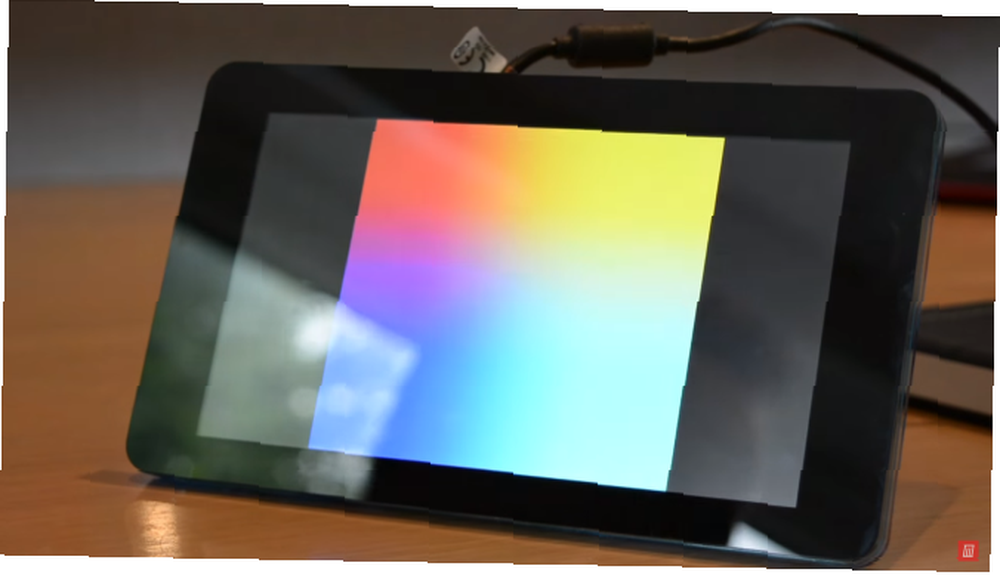
W większości przypadków jest to spowodowane problemem z obrazem jądra Raspbian na karcie microSD. Aby przetestować, zainstaluj Raspbian na innej karcie microSD i uruchom z tego komputera. Jeśli to działa, oznacza to, że problem dotyczy oryginalnej karty microSD.
Nie jest to jednak idealne. Ponadto możesz mieć potrzebne dane z oryginalnej karty microSD. Aby odzyskać te dane, włóż kartę microSD do czytnika kart w komputerze. Przejdź do /Dom/ folder, a następnie skopiuj go na dysk twardy komputera.
Czy możesz naprawić jądro?
W niektórych okolicznościach można naprawić jądro, ale wymaga to podłączenia Pi do sieci przez Ethernet. Musisz połączyć się przez SSH Konfigurowanie Raspberry Pi do bezgłowego korzystania z SSH Konfigurowanie Raspberry Pi do bezgłowego korzystania z SSH Raspberry Pi może akceptować polecenia SSH po podłączeniu do sieci lokalnej (przez Ethernet lub Wi-Fi) , umożliwiając łatwą konfigurację. Korzyści płynące z SSH wykraczają poza zakłócanie codziennych badań… więc upewnij się wcześniej, że zostało to włączone. Jeśli nie, jeśli masz kartę microSD podłączoną do komputera, dodaj plik do /bagażnik/ katalog o nazwie ssh. Nie dodawaj rozszerzenia pliku.
Korzystając z preferowanego klienta SSH, połącz się z Pi za pomocą adresu IP i używając zwykłej nazwy użytkownika i hasła. Następnie spróbuj ponownie zainstalować jądro:
sudo apt update sudo apt install raspberrypi-kernelPoczekaj na zakończenie tej operacji, a następnie otwórz plik config.txt w edytorze tekstu:
sudo nano /boot/config.txtTutaj dodaj nową linię:
boot_delay = 1To opóźnienie rozruchu zmusza Pi do dać karcie SD trochę czasu na przygotowanie się przed uruchomieniem z niej.
Trafienie Ctrl + X aby wyjść Y i Wchodzić aby zapisać zmianę i wyjść z edytora tekstu. Użyj polecenia reboot, aby ponownie uruchomić Pi. Jeśli zawiesza się ponownie podczas testu GPU, czas użyć innej karty microSD.
Konserwacja karty SD
Jeśli martwisz się o kartę microSD swojego Pi, warto zastanowić się, jak przedłużyć jej żywotność. Jak przedłużyć żywotność karty SD Raspberry Pi Jak przedłużyć żywotność karty SD Raspberry Pi Karty SD mają skończone życie, z ograniczenia częstotliwości zapisywania danych, zanim karta ulegnie entropii. Dla Rapsberry Pi może to stanowić poważny problem. . Możesz to zrobić, upewniając się, że więcej danych jest zapisywanych w pamięci RAM (zamiast na karcie microSD) lub można je całkowicie ominąć za pomocą urządzenia USB Jak zrobić rozruch z Raspberry Pi 3 z USB Jak zrobić rozruch z Raspberry Pi 3 z USB Raspberry Pi wszechstronny zestaw, który może wykonywać różnorodne zadania. Ale ma jedną rażącą wadę: niemożność rozruchu z USB. To znaczy do tej pory. .
Możliwe jest również klonowanie karty microSD. Łatwe klonowanie karty SD w celu bezproblemowego przetwarzania Raspberry Pi. Łatwe klonowanie karty SD w celu bezproblemowego przetwarzania w Raspberry Pi. Niezależnie od tego, czy masz jedną kartę SD, czy kilka, jedną rzeczą, której potrzebujesz do tworzenia kopii zapasowych kart, aby uniknąć problemów, które występują, gdy Raspberry Pi nie uruchamia się. dla ciągłości danych na wielu kartach lub urządzeniach.
2. Nie można wykryć urządzenia USB? Spróbuj tego
Urządzenia USB są ważne do korzystania z Raspberry Pi. Niezależnie od tego, czy chcesz podłączyć urządzenie wejściowe (mysz, klawiatura, kontroler gier), czy rozszerzyć funkcje komputera, wiele opcji odbywa się przez USB. Używasz starszego Pi bez zintegrowanej sieci bezprzewodowej lub Bluetooth? Potrzebujesz klucza USB.

Często podłączenie urządzenia pozwoli ci z niego korzystać niemal natychmiast. Ale co, jeśli twoje urządzenie USB nie zostanie rozpoznane?
Pierwszą rzeczą do zrobienia jest udanie się na listę Verified Peripherals na eLinux.org. Wyszukaj na stronie swoje urządzenie USB; jeśli jest tutaj, powinno działać.
Następnie sprawdź, czy urządzenie działa na innym komputerze. Podłącz go do komputera; czy to działa poprawnie? Gdy to zrobisz, czas przesłuchać Raspberry Pi i urządzenie USB. Na swoim Raspberry Pi wprowadź:
sudo dmesg -CNastępnie włóż urządzenie USB i wprowadź:
dmesgW przypadku wykrycia urządzenie USB zostanie wyświetlone na liście wraz z powiązanym komunikatem o błędzie. Jeśli urządzenia nie ma na liście, dwie typowe przyczyny to:
- Błąd urządzenia USB lub magistrali USB Pi.
- Twój Raspberry Pi nie otrzymuje wystarczającej mocy.
Przezwyciężyć ten ostatni problem, kupując odpowiedni zasilacz do Raspberry Pi lub zasilanego koncentratora USB. Wykryto urządzenie USB, ale nic się nie dzieje? Spróbuj zaktualizować repozytoria i sprawdzić dostępność aktualizacji (poprawka dla wielu problemów z Raspberry Pi):
sudo apt update sudo apt upgradeNa tym etapie powinieneś mieć działające urządzenie. Jeśli nie, skontaktuj się z producentem i dowiedz się, czy istnieje sterownik dla systemu Linux.
3. Łatwe łączenie się z Internetem dzięki Wi-Fi
Jeśli korzystasz z Raspberry Pi 3 lub Pi Zero W lub nowszej, komputer ma wbudowane Wi-Fi. Możesz także zapewnić łączność bezprzewodową starszemu Pi za pomocą klucza Wi-Fi. Ale po aktywowaniu sieci bezprzewodowej, jak uzyskać dostęp do Internetu?
Pamięci USB mogą stanowić problem, jak wspomniano powyżej. Ale jeśli zapoznasz się z powyższymi wskazówkami i potwierdzisz, że urządzenie działa, być może problem z połączeniem się z Internetem leży w konfiguracji. Zakładamy, że na tym etapie próbowałeś połączyć się z siecią bezprzewodową za pomocą komputera stacjonarnego.
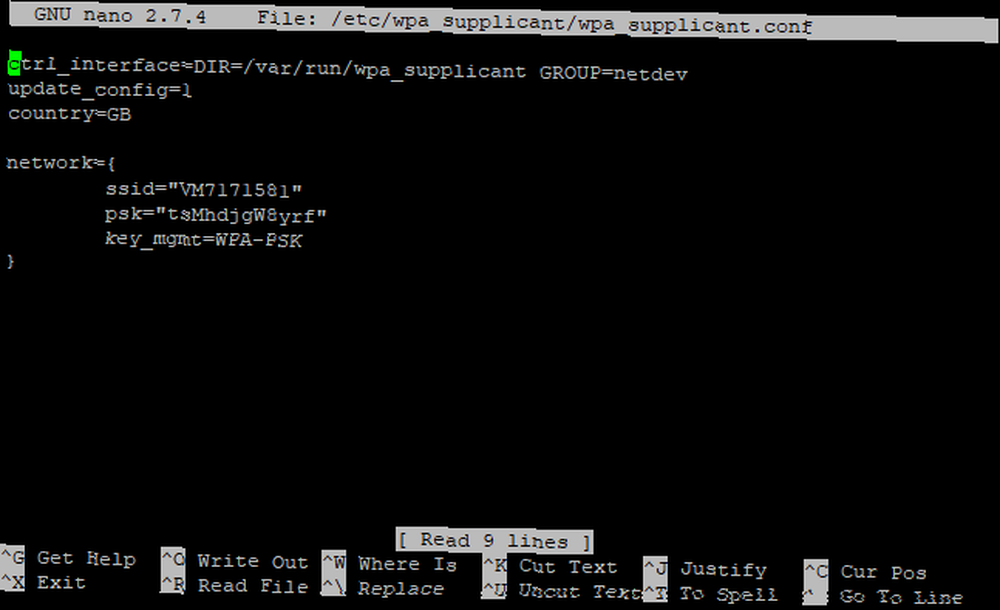
Co może powstrzymać Cię przed podłączeniem Raspberry Pi do sieci bezprzewodowej? Po pierwsze, istnieje możliwość zablokowania nowych połączeń lub przekroczenia limitu. Gdy możesz je wykluczyć, spróbuj połączyć się z inną siecią. Możesz na przykład skonfigurować bezprzewodowy punkt dostępu w telefonie i sprawdzić, czy połączenie z nim jest możliwe.
Istnieje również możliwość, że twoje dane uwierzytelniające są nieprawidłowe. Zdarza się. Aby dwukrotnie sprawdzić, otwórz wpa_supplicant.conf plik w nano:
sudo nano /etc/wpa_supplicant/wpa_supplicant.confTutaj znajdziesz kluczowe ustawienia umożliwiające połączenie z siecią. Użyj SSID i PSK pola, aby wprowadzić poprawny identyfikator SSID (nazwę sieci) i hasło.
Ewentualnie sprawdź bezpieczeństwo w swojej sieci. Raspberry Pi 3 nie będzie łączyć się z sieciami bezprzewodowymi zabezpieczonymi przy użyciu nieaktualnego protokołu szyfrowania danych bezprzewodowych (WEP). Jeśli router korzysta z tego, przełącz się na WPA, WPA2 lub, jeśli nie jest to możliwe, uaktualnij do nowego routera.
4. Problem z wyświetlaczem Pi
Kilka problemów może wpłynąć na wyświetlacz Raspberry Pi.
Podczas gdy domyślna rozdzielczość to 800 x 400 pikseli, większość współczesnych monitorów i telewizorów jest w stanie uzyskać znacznie większe rozdzielczości. To, co powinno się zdarzyć, to wykrycie rozmiaru ekranu podczas rozruchu Pi, a rozdzielczość pulpitu dostosowuje się odpowiednio.
Czasami tak się nie dzieje, co powoduje, że niektóre części wyświetlacza nie są widoczne. Większość tych problemów można naprawić w config.txt plik. Ponieważ jest to ważny plik, bardzo ważne jest, aby nie wprowadzać żadnych zmian, które mogą powodować problemy. Aby się przed tym zabezpieczyć, wykonaj kopię pliku z nieco inną nazwą pliku:
sudo mv /boot/config.txt /boot/config-orig.txtJeśli w dowolnym momencie wystąpią problemy, po prostu usuń plik config.txt i zmień nazwę kopii.
Kiedy będziesz gotowy, edytuj config.txt w nano:
sudo nano /boot/config.txtWiele problemów z wyświetlaniem wynika z nieprawidłowego zastosowania ustawień overscan. Zazwyczaj czarny pasek otacza ekran, podobnie jak 8-bitowy ekran komputera domowego. Możesz to zmienić, przeglądając plik config.txt i znajdując:
# disable_overscan = 1Usuń symbol skrótu; to będzie “brak komentarza” ustawienie, co oznacza, że zostanie zastosowane. naciśnij Ctrl + X następnie Y aby zapisać i wyjść, a następnie zrestartować swoje Pi.
I odwrotnie, części wyświetlacza mogą wykraczać poza fizyczne wymiary wyświetlacza. W takim przypadku poszukaj:
#overscan_left #overscan_right #overscan_top #overscan_bottomUsuń symbol skrótu, a następnie zmień ustawienia, aby dostosować wymiary obramowania. Możesz to zrobić, dodając znak równości i liczbę na końcu wiersza, w następujący sposób:
overscan_left = 16W razie potrzeby można użyć liczb ujemnych.
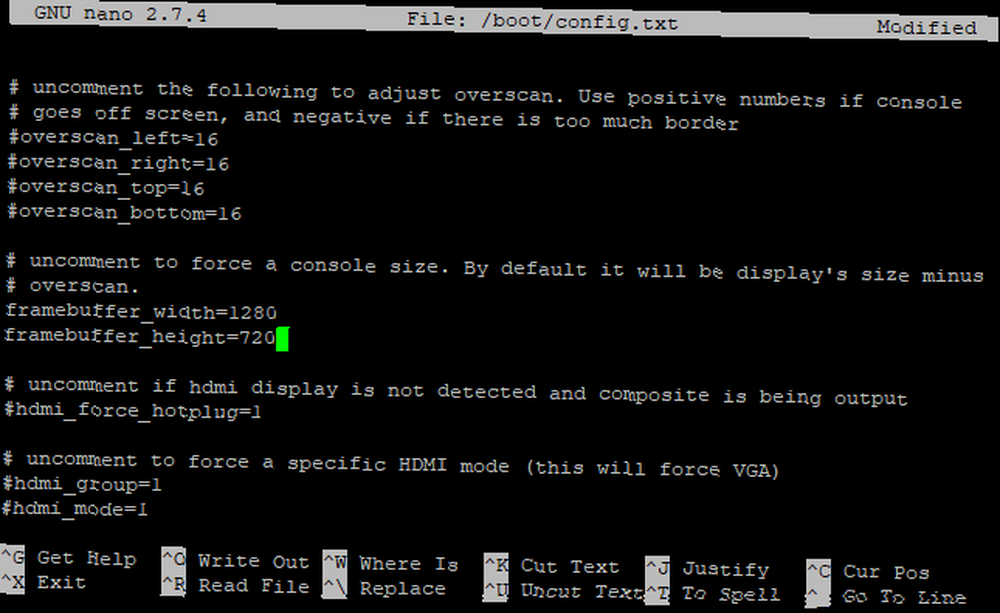
Ostatnią opcją jest zmiana ustawień bufora ramki. Przewiń w dół, aż znajdziesz dwie linie (framebuffer_width i framebuffer_height) i ustaw preferowaną rozdzielczość. Możesz na przykład zmienić rozdzielczość 1920 × 1080 na 1280 × 720.
Łatwo napraw swoje problemy z Raspberry Pi!
Od czasu do czasu napotykasz problem ze swoim Raspberry Pi. Pomaga w tym poprawa wydajności Pi, podobnie jak zapewnienie najwyższej jakości wszystkich kabli, zasilacza i karty microSD.
. .











